xp系统下导出QQ聊天记录的方法
一位windowsxp系统用户反馈自己最近换了一台电脑,因此就希望将旧电脑上原有的QQ聊天记录导出到新电脑上的QQ中。这该如何操作呢?其实方法非常简单。接下来,系统城小编就为大家分享下具体步骤。
具体方法如下:
1、登录QQ并打开【消息管理器】;
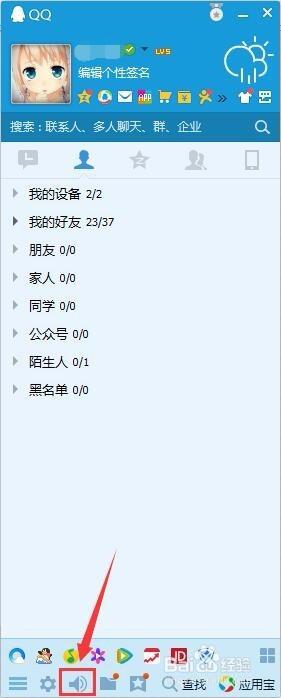
2、选择需要导出的QQ聊天记录内容,右击选择【导出消息记录】;
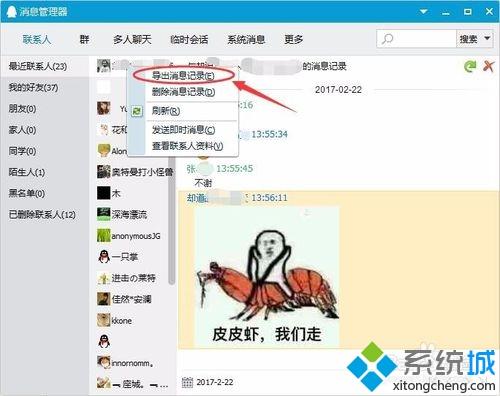
3、选择保存路径,并默认保存文件为.bak格式,点击【保存】;
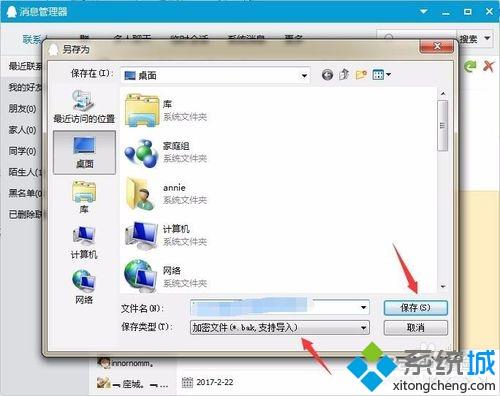
4、然后把文件拷贝到你要导入的电脑,同样登录自己的QQ,选择左下角的工具--数据导入工具;
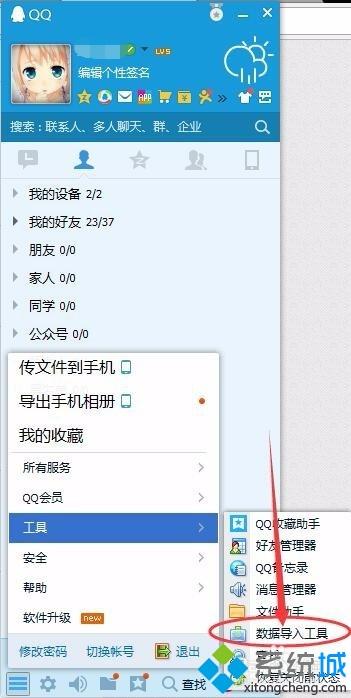
5、选择【消息记录】,点下一步;

6、【从指定文件导入】,点击【浏览】找到你导出的文件,【导入】,然后你就发现QQ消息记录完美导入了。
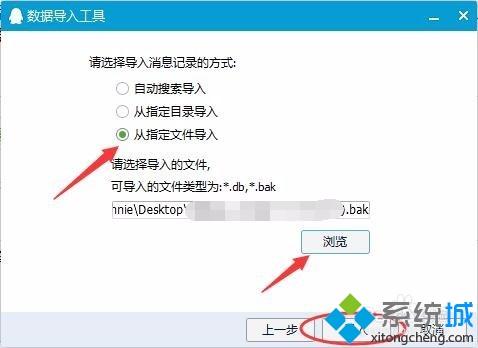
xp系统下导出QQ聊天记录的方法就为大家介绍到这里了。更多winxp系统相关教程,请关注系统城:https://www.xitongcheng.com/
我告诉你msdn版权声明:以上内容作者已申请原创保护,未经允许不得转载,侵权必究!授权事宜、对本内容有异议或投诉,敬请联系网站管理员,我们将尽快回复您,谢谢合作!










